Wanneer je Windows 11 (opnieuw) installeert, vereist Microsoft dat je je aanmeldt met een Microsoft-account of dat je er eentje aanmaakt. En dat terwijl je je voorheen in Windows 10 gewoon met een offline account kunt aanmelden. Wij laten je zien hoe je dat ook in Windows 11 doet, rechtstreeks tijdens de installatieprocedure.
Microsoft wil maar al te graag dat je een Microsoft-account hebt en deze ook gebruikt bij het aanmelden van Windows 11. Behalve dat je hiermee in geval van het vergeten van je installatiecode het besturingssysteem makkelijker opnieuw kunt activeren, biedt een Microsoft-account niet heel veel extra voordelen in Windows 11 zelf. Het enige wat met zo'n account makkelijker gaat is het instellen van e-mail en OneDrive, maar dat zijn ook diensten waar je je later bij kunt aanmelden.
Installatieprocedure In een van de laatste stappen van de installatieprocedure, of wanneer je een Windows 11-laptop hebt gekocht, word je - om de laatste instellingen toe te passen - gevraagd om in te loggen bij een Microsoft-account, of er eentje aan te maken.
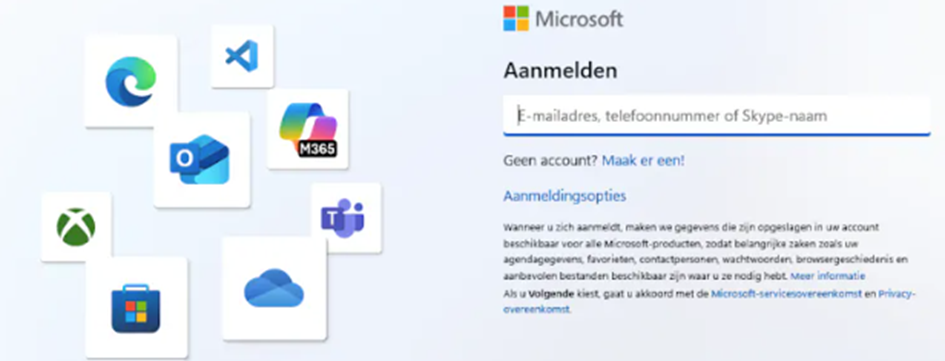
Wanneer je in bovenstaand scherm bent aangekomen, lijkt het alsof je hier niet meer uit kunt komen: je moet óf een account invullen, óf er eentje aanmaken, óf een stap terug gaan met de pijl rechtsboven in beeld. Toch kun je hier nog iets anders doen, namelijk een opdrachtprompt openen. En dat is handig, want met een opdrachtprompt tijdens de installatie van Windows 11 kun je alvast dingen regelen voordat Windows 11 zelf is opgestart. Het omzeilen van het aanmaken of invoeren van een Microsoft-account bijvoorbeeld. Om de opdrachtprompt te openen, moet je de volgende toetscombinatie intypen:
Shift+F10 Let op: bij sommige computers zoals laptops kan het zijn dat je ook de Functietoets Fn moet indrukken om de F10-knop te kunnen gebruiken. De opdracht wordt in dat geval dan:
Shift+Fn+F10 Na het indrukken van deze toetscombinatie wordt een zwart venster voor de opdrachtprompt geopend.

In dit scherm voor je een speciale opdracht in waarmee we de verplichte invoer voor een Microsoft-account gaan omzeilen. Zodra Windows 11 heeft gedetecteerd dat jouw computer een werkende verbinding heeft, blijf je op dat accountscherm hangen, maar ook wanneer er nog geen verbinding is gemaakt, wil Microsoft toch eerst dat je verbinding maakt en daarna alsnog met een Microsoft-account aan de slag gaat. Nu de opdrachtprompt is geopend, schakelen we die online functie uit. Voer exact de volgende opdracht in:start ms-cxh:localonly Gevolgd door een druk op de Enter-toets. Dat zit eruit als hieronder:

Nadat je op Enter hebt gedrukt, verschijnt er een nieuw venster met de mogelijkheid om een lokaal account (dus zonder Microsoft-account) aan te maken. Goed om te weten: dit account is ook meteen een administrator-account. Je kunt hier dus gewoon een normale (voor- en achter)naam opgeven, een e-mailadres is dan niet nodig. Je kunt ervoor kiezen om nu een wachtwoord in te vullen, maar als je dat doet, krijg je ook direct drie controlevragen die je moet opgeven; dat kun je niet skippen. Sla je het aanmaken van een wachtwoord nu over, dan kun je dat later in Windows 11 alsnog doen. Nadat je de benodigde gegevens hebt ingevuld, worden de laatste installatiestappen voltooid, en wordt de computer nog een keertje opnieuw opgestart. Daarna kun je je aanmelden met het nieuwe account en voer je nog een aantal stappen uit met betrekking tot functies als locatie, diagnostische gegevens en handschriftherkenning. Dan ben je in principe klaar en kun je je systeem verder gaan configureren. Eventueel kun je nu ook nieuwe extra accounts aanmaken via het onderdeel Andere gebruikers in het instellingenscherm.
